Slik legger du til Gmail til Outlook 2013 via POP

Som standard bruker Gmail POP-protokollen, hvis du har endret den til IMAP, går du til Gmail-innstillinger og bekrefter at Pop er aktivert og IMAP er deaktivert.
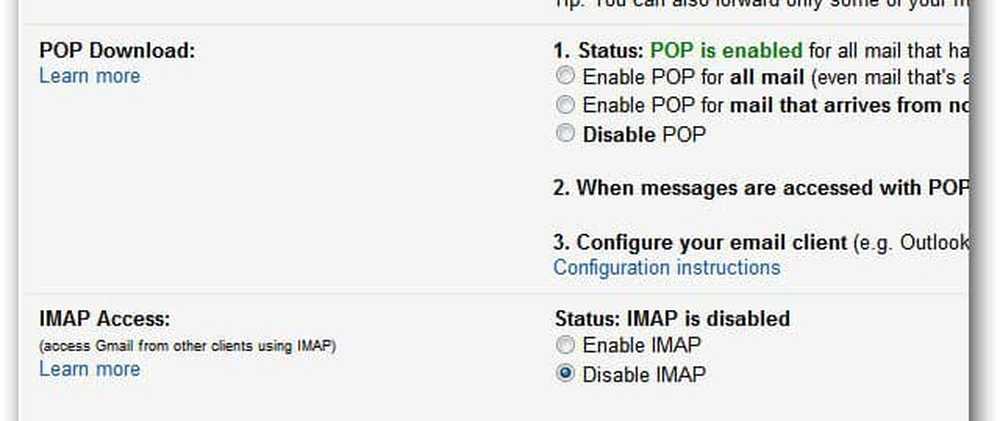
Start Outlook, og klikk på kategorien Fil. Klikk deretter på Add Account-knappen til høyre.
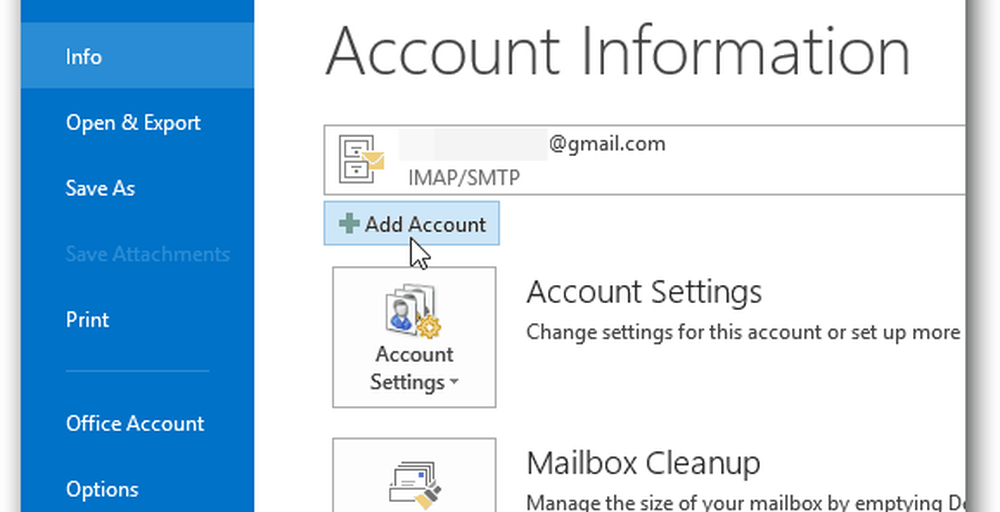
Veiviseren for å legge til konto kommer opp. Skriv inn navn, e-postadresse og passord to ganger, og klikk deretter Neste.
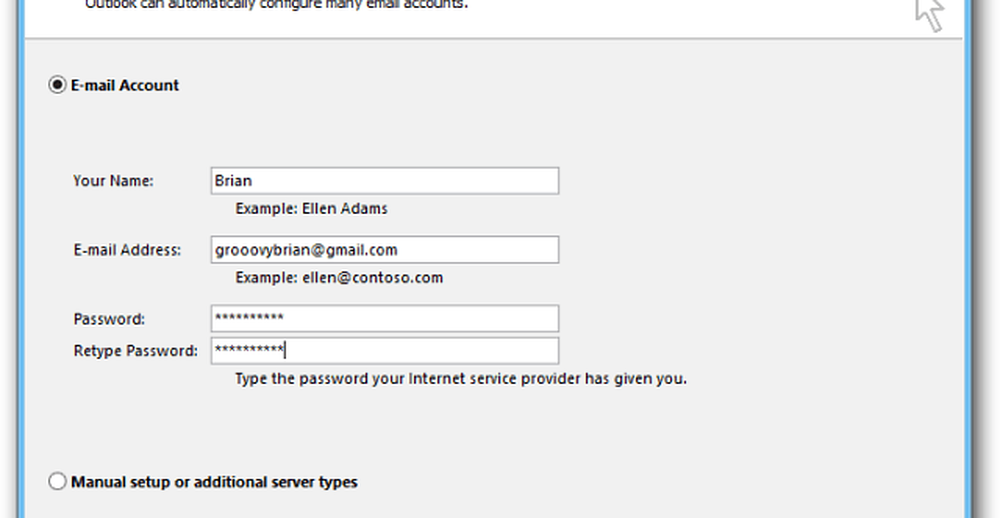
Outlook vil bekrefte innstillingene dine og fullføre prosessen med å konfigurere kontoen din. Klikk på Fullfør.
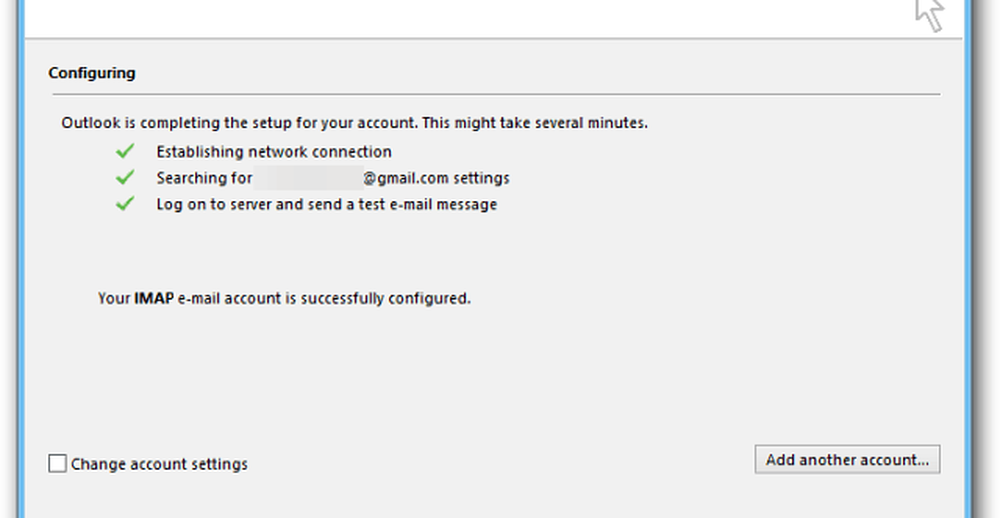
Nå kan du sende og motta e-post fra din Gmail-konto via Outlook.
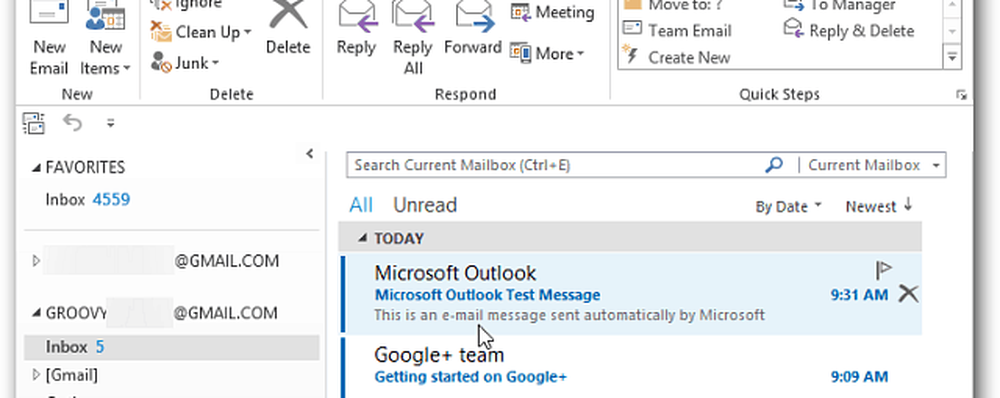
Hvis du vil bruke IMAP, kan du se vår artikkel om hvordan du legger til Gmail i Outlook 2013 via IMAP.
Hvis du bruker andre versjoner av MS Outlook, sjekk ut disse artiklene.
- Konfigurer Gmail i Outlook 2007 via IMAP
- Konfigurer Gmail i Outlook 2010 via IMAP




